Poprawka systemu Windows „Nie można ukończyć operacji (błąd 0x00000709)”

Rozwiąż typowy problem podczas próby ustawienia drukarki domyślnej w systemie Microsoft Windows, błąd 0x00000709.
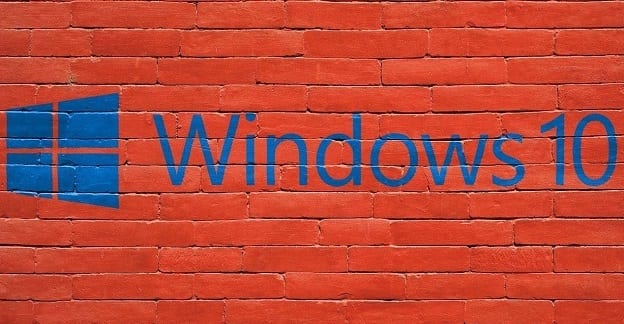
Windows Hello to doskonała alternatywa dla standardowego hasła Windows 10 . Możesz użyć tej opcji logowania biometrycznego, aby natychmiast odblokować urządzenia z systemem Windows 10. Ale funkcja rozpoznawania twarzy może czasami wyświetlić następujący komunikat o błędzie: „Nie mogliśmy znaleźć aparatu zgodnego z Windows Hello Face„. Oznacza to, że nie możesz używać funkcji Windows Hello Face do uzyskiwania dostępu do komputera. Przyjrzyjmy się, jak możesz rozwiązać ten problem.
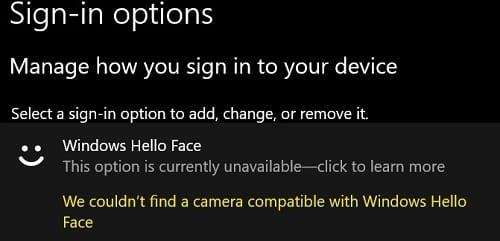
Przejdź do tego komputera i przejdź do C:\Windows\System32\WinBioPlugIns\FaceDriver .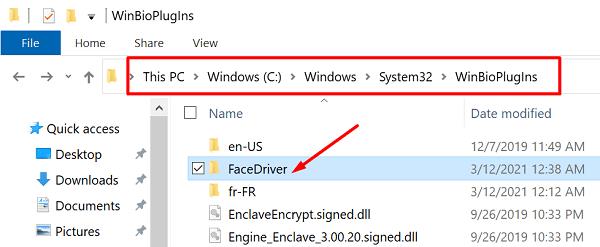
Zlokalizuj HelloFace.inf i HelloFaceMigration.inf plików.
Następnie kliknij prawym przyciskiem myszy te pliki i zainstaluj je na swoim komputerze.
Uruchom ponownie komputer i sprawdź, czy błąd zniknął.
Przejdź do Menedżera urządzeń , wybierz Aparaty , kliknij prawym przyciskiem myszy kamerę internetową i wybierz Aktualizuj sterownik, aby zainstalować najnowszą wersję sterownika kamery dla swojej kamery internetowej.
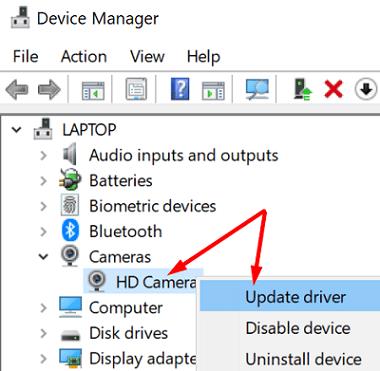
Możesz też odwiedzić witrynę internetową producenta aparatu i sprawdzić, czy są dostępne dodatkowe aktualizacje.
Przejdź do Ustawień , kliknij Aplikacje i wybierz Aplikacje i funkcje .
Następnie przejdź do opcji Funkcje opcjonalne .
Znajdź opcję Windows Hello Face .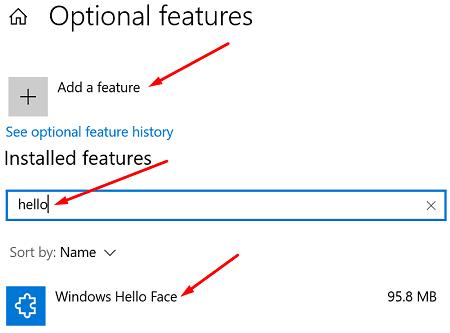
Jeśli brakuje tej opcji, kliknij Dodaj obiekt .
Wyszukaj Windows Hello Face i zainstaluj tę funkcję na swoim komputerze.
Jeśli zainstalowany jest Windows Hello Face, kliknij opcję Odinstaluj i ponownie zainstaluj funkcję.
Jeśli pliki systemowe Windows Hello zostały uszkodzone, może to wyjaśniać, dlaczego system twierdzi, że aparat jest niezgodny z funkcją Windows Hello Face.
Uruchom wiersz polecenia z uprawnieniami administratora i uruchom kolejno następujące polecenia:
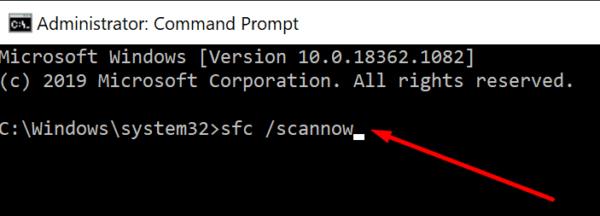
Uruchom ponownie komputer i sprawdź, czy błąd nadal występuje.
Naciśnij klawisz Shift , przejdź do opcji Zasilanie i wybierz opcję Uruchom ponownie, aby włączyć zaawansowane opcje uruchamiania systemu Windows 10 .
Następnie wybierz Rozwiązywanie problemów i przejdź do Opcje zaawansowane .
Wybierz Ustawienia oprogramowania układowego UEFI i naciśnij Uruchom ponownie.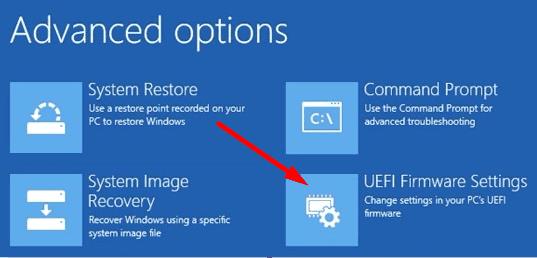
Kliknij Urządzenia i upewnij się, że obsługa aparatu jest włączona.
Następnie przejdź do Ustawień , wybierz Aktualizacje i zabezpieczenia i przejdź do Windows Update . Sprawdź aktualizacje, zainstaluj wszystkie oczekujące aktualizacje i uruchom ponownie komputer.
Alternatywnie możesz również użyć aplikacji Uzyskaj pomoc, aby rozwiązać problem.
Zacznij od wpisania „Kamera Windows Hello Face nie działa” w polu wyszukiwania.
Następnie pozwól wirtualnemu asystentowi uruchomić narzędzie do rozwiązywania problemów z rozpoznawaniem twarzy.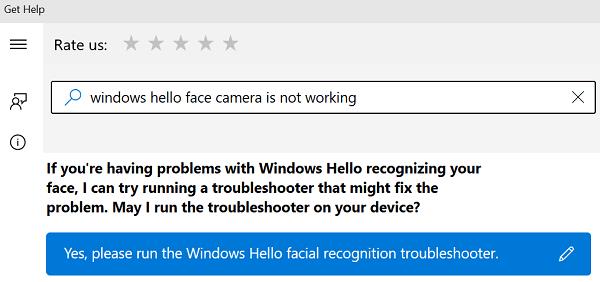
Jeśli problem nie ustąpi, pozwól asystentowi zresetować kamerę.
Postępuj zgodnie z dodatkowymi wskazówkami wyświetlanymi na ekranie, aby rozwiązać problem.
Uwaga : zanim wykonasz poniższe czynności, pamiętaj, że zresetują one ustawienia Windows Hello dla każdego użytkownika zarejestrowanego na Twoim komputerze.
Wpisz services.msc w polu wyszukiwania systemu Windows i naciśnij Enter, aby uruchomić aplikację Usługi .
Znajdź usługę biometryczną systemu Windows .
Kliknij go prawym przyciskiem myszy i wybierz Zatrzymaj z menu kontekstowego.
Następnie przejdź do tego komputera i przejdź do C:\Windows\System32\WinBioDatabase .
Utwórz kopię zapasową folderu WinBioDatabase .
Następnie usuń wszystkie pliki z tego folderu.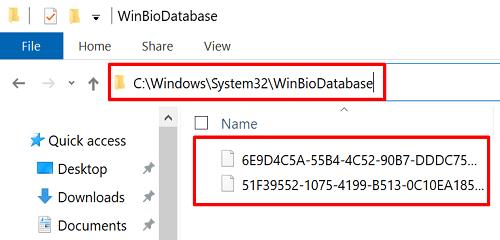
Wróć do usługi biometrycznej systemu Windows i uruchom ją ponownie.
Przejdź do Ustawień i wybierz Konta .
Następnie kliknij Opcje logowania i ponownie zarejestruj dane Windows Hello Face .
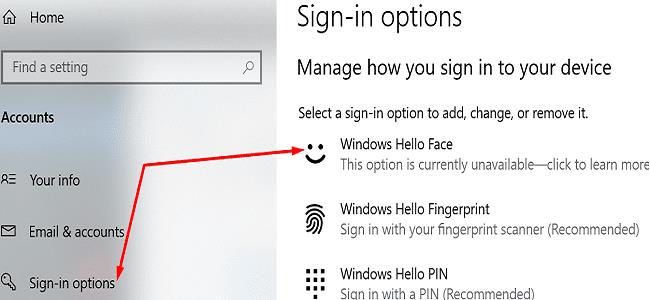
Podsumowując, jeśli system Windows 10 twierdzi, że aparat nie jest zgodny z funkcją Windows Face Hello, zainstaluj FaceDriver i zaktualizuj aparat. Następnie upewnij się, że usługa biometryczna systemu Windows jest uruchomiona. Jeśli problem będzie się powtarzał, zresetuj bazę danych biometrycznych. Które z tych rozwiązań sprawdziło się u Ciebie? Daj nam znać w komentarzach poniżej.
Rozwiąż typowy problem podczas próby ustawienia drukarki domyślnej w systemie Microsoft Windows, błąd 0x00000709.
Błąd 0xA00F4289 to irytujący kod błędu, który wpływa na aplikację aparatu w systemie Windows 10s, uniemożliwiając korzystanie z aplikacji do wideokonferencji.
Odkryj, jak przypiąć dowolne okno w systemie Windows 10, aby zawsze było na wierzchu innych okien, przełamując ograniczenia przestrzeni ekranu. Sprawdź nasz przewodnik!
Windows 10 reprezentuje trzy dekady rozwoju i jako system operacyjny jest już całkiem dopracowany. Nie oznacza to jednak, że po uruchomieniu nowej kopii tego systemu operacyjnego jest on doskonały pod każdym względem.
Aby zapewnić płynne działanie komputera z systemem Windows 10 lub 11, należy regularnie czyścić komputer. Czyszczenie komputera zasadniczo polega na pozbyciu się niechcianych plików, dostosowaniu listy programów startowych i defragmentacji dysków.
Możesz łatwo i szybko zmienić rozmiar pojedynczego zdjęcia ręcznie, ale co zrobić, jeśli musisz ręcznie zmienić rozmiar kilku zdjęć. W tym artykule dobrze omówimy proces ręcznej zmiany rozmiaru wielu zdjęć w jednym ujęciu przy użyciu tylko systemu Windows 10.
W systemie Windows 10 zapora systemu Windows nie zmieniła się zbytnio od czasu Vista. W sumie to prawie to samo.
Właśnie dostałem nową drukarkę bezprzewodową lub sieciową do domu lub biura i muszę ją zainstalować w systemie Windows 10. W porównaniu z dawnymi czasami dodawanie drukarek w systemie Windows jest obecnie zwykle dość łatwym procesem, o ile drukarka nie jest stara.
Jeśli korzystasz z systemu Windows 10, prawdopodobnie zauważyłeś, że ekran blokady zwykle wyświetla naprawdę ładny obraz tła, który jest automatycznie wybierany z usługi Bing i automatycznie dopasowywany do ekranu komputera. Jeśli masz monitor o wysokiej rozdzielczości, ta funkcja działa szczególnie dobrze.
Jeśli chcesz utworzyć nowy dokument z wyróżniającym się tekstem, możesz pomyśleć o zainstalowaniu nowej czcionki. Można je znaleźć online za darmo, jako część zestawu czcionek lub do kupienia.
Jeśli masz sieć komputerów w domu lub miejscu pracy, jedną z rzeczy, które musisz kontrolować, jest to, którzy użytkownicy lub aplikacje mogą zmieniać rzeczy w tym systemie. Jednym ze sposobów zapobiegania nieautoryzowanym zmianom jest wyznaczenie jednej osoby jako administratora sieci.
W poprzednich wersjach systemu Windows zapisywanie pliku było katastrofą (przynajmniej wtedy, gdy było niezamierzone). Oprócz przywracania systemu system Windows nie miał wbudowanych opcji wycofywania przypadkowych zmian w plikach.
Po niedawnej aktualizacji do systemu Windows 10 zauważyłem, że za każdym razem, gdy otwierałem Eksploratora, zawsze pokazywał mi Szybki dostęp. Podoba mi się nowa funkcja Szybki dostęp, ale wolałem, aby Eksplorator był otwarty na tym komputerze.
Jeśli korzystasz z systemu Windows 10 i nowej przeglądarki Microsoft Edge, być może zastanawiasz się, jak wyłączyć Adobe Flash. Domyślnie Microsoft Edge ma wbudowaną obsługę Adobe Flash, więc jest w zasadzie włączony przez cały czas.
Jeśli korzystasz z systemu Windows 10, być może ucieszy Cię wiadomość, że istnieje teraz prosty i elegancki sposób przeglądania poczty e-mail, kontaktów i kalendarza Google przy użyciu wbudowanych aplikacji sklepowych, a nie programu Outlook. Outlook to świetny klient poczty e-mail dla pracowników korporacyjnych, ale nie jestem jego wielkim fanem w przypadku mojej osobistej poczty e-mail.
Po kliknięciu przycisku Start w systemie Windows 10 zobaczysz, że interfejs jest podzielony na trzy oddzielne sekcje: małe przyciski po lewej stronie, listę aplikacji i programów pośrodku oraz statyczne lub dynamiczne kafelki po prawej stronie -strona dłoni. Możesz dostosować kilka rzeczy dotyczących wyglądu i stylu menu Start, w tym listę folderów lub łączy, które pojawiają się w tym menu po lewej stronie.
Prawdopodobnie przeczytałeś kilka artykułów dotyczących rozwiązywania problemów, które ostrzegają o utworzeniu punktu przywracania systemu przed wprowadzeniem potencjalnie drastycznych zmian na komputerze z systemem Windows. Jeśli nie masz pojęcia, co oznacza punkt przywracania systemu, pomyśl o nim jako o kopii zapasowej ustawień komputera i innych ważnych plików systemowych.
Ponieważ system Windows 10 zyskuje większy udział w rynku w ciągu najbliższych kilku lat, możesz być pewien, że będzie wiele sposobów dostosowywania lub ulepszania rejestru. Wiele zmian wizualnych i pod maską można wprowadzić tylko za pośrednictwem rejestru.
Jednym z najlepszych sposobów ochrony kont internetowych przed włamaniem jest użycie uwierzytelniania dwuskładnikowego (2FA). Dodaje to drugą warstwę do procesu logowania, wymagając użycia wygenerowanego kodu jednorazowego użytku (zwykle tworzonego na smartfonie), aby pomyślnie zalogować się za pomocą narzędzi takich jak Google Authenticator.
Dźwięk przestrzenny może odmienić wrażenia z oglądania filmów lub grania w gry wideo. Podczas gdy większość ludzi korzysta z konsoli do gier lub telewizora w salonie, aby cieszyć się dźwiękiem przestrzennym, system Windows 10 zapewnia również jego solidną obsługę.
Jeśli napotykasz błędy lub awarie, postępuj zgodnie z instrukcjami dotyczącymi przywracania systemu w systemie Windows 11, aby przywrócić urządzenie do poprzedniej wersji.
Jeśli szukasz najlepszych alternatyw dla Microsoft Office, oto 6 doskonałych rozwiązań, które możesz wypróbować.
Ten poradnik pokazuje, jak stworzyć skrót na pulpicie Windows, który otwiera wiersz poleceń w określonej lokalizacji katalogu.
Odkryj kilka sposobów na naprawienie uszkodzonej aktualizacji systemu Windows, jeśli Twoje urządzenie ma problemy po zainstalowaniu ostatniej aktualizacji.
Czy masz problemy z ustaleniem, jak ustawić wideo jako wygaszacz ekranu w Windows 11? Odkrywamy, jak to zrobić, używając darmowego oprogramowania, które jest idealne dla wielu formatów plików wideo.
Czy denerwuje Cię funkcja Narrator w systemie Windows 11? Dowiedz się, jak wyłączyć głos narratora na kilka łatwych sposobów.
Jak włączyć lub wyłączyć system szyfrowania plików w systemie Microsoft Windows. Odkryj różne metody dla Windows 11.
Pokazujemy, jak rozwiązać problem Windows nie może się zalogować, ponieważ profil nie może zostać załadowany, podczas łączenia z komputerem poprzez Pulpit zdalny.
Coś poszło nie tak i Twój PIN nie jest dostępny w systemie Windows? Nie panikuj! Istnieją dwa skuteczne rozwiązania, aby naprawić ten problem i przywrócić dostęp do PIN-a.
Co zrobić, gdy czas na komputerze z Windows 11 tajemniczo nie pokazuje właściwego czasu? Wypróbuj te rozwiązania.


























